工控机蓝屏死机故障分析
工控机常见故障及排除方法

工控机常见故障及排除方法工控机是在工业控制系统中广泛应用的一种计算机设备。
由于长时间运行和应用环境的限制,工控机在使用过程中可能会出现各种故障。
本文将针对工控机常见故障进行介绍,并提供相应的排除方法。
一、硬件故障1. 电源故障电源故障是工控机最常见的故障之一。
表现为电源指示灯不亮或闪烁,电源开关无法启动机器等。
解决方法:检查电源线路是否接触良好,是否有短路现象;检查电源是否有损坏,需要更换电源。
2. 内存故障内存故障表现为蓝屏、死机等现象。
解决方法:首先需要检查内存条是否安装正确,若内存条未插好,需要重新插入;若内存条损坏,需要更换内存条。
3. 硬盘故障硬盘故障表现为无法启动、启动慢、文件读取错误等现象。
解决方法:首先需要检查硬盘的数据线和电源是否接触良好;若硬盘损坏,需要更换硬盘。
4. 显卡故障显卡故障表现为屏幕花屏、显示不清晰等现象。
解决方法:首先需要检查显卡的连接线和电源是否接触良好;若显卡损坏,需要更换显卡。
二、软件故障1. 系统崩溃系统崩溃表现为蓝屏、死机等现象。
解决方法:可以通过重启机器来尝试解决问题;若问题仍存在,需要进行系统恢复或重装系统。
2. 病毒感染病毒感染表现为系统异常、文件损坏等现象。
解决方法:需要安装杀毒软件进行全盘扫描,并删除病毒文件。
3. 硬件驱动问题硬件驱动问题表现为硬件无法正常工作、设备管理器中有“黄色感叹号”等现象。
解决方法:需要重新安装或更新相应的硬件驱动。
三、网络故障1. 网络连接异常网络连接异常表现为无法连接网络、网络连接缓慢等现象。
解决方法:首先需要检查网络线路是否接触良好;若线路无问题,可以尝试重新启动路由器或调整路由器设置。
2. IP地址冲突IP地址冲突表现为网络连接异常、无法上网等现象。
解决方法:需要检查IP地址是否与其他设备冲突;若冲突,需要修改IP地址并重新连接网络。
四、其他故障1. 温度过高在高温环境下,工控机可能会出现故障。
解决方法:可以通过降低室温或安装散热器等方式解决问题。
工控机常见故障及解决方法

一、打开计算机电源而计算机没有反应:1、查看电源插座是否有电并与计算机正常连接;2、检查计算机电源是否能正常工作(开机后电源风扇是否转动),显示器是否与主机连接正常;3、打开机箱盖查看电源是否与计算机底板或主板连接正常,底板与主板接插处是否松动,开机底板或主板是否上电,A TX电源是否接线有误;4、拔掉内存条开机是否报警;5、更换CPU或主板。
二、加电后底板上的电源指示灯,亮一下就灭了,无法加电?首先看是否机箱内有螺丝等异物,导致短路。
其次察看有关电源线是否接反,导致对地短路。
再次利用替换法,更换电源、主板、底板等设备。
三、工控机加电后,电源工作正常,主板没有任何反映?首先去掉外围的插卡及所连的设备,看能否启动?如果不能,可去掉内存,看是否报警?然后检查CPU的工作,是否正常?最后替换主板,检查主板是否正常四、开机后听见主板自检声但显示器上没有任何显示:1、检查显示器是否与主机连接正常;2、另外插一块显示卡查看是否能正常显示;3、清除CMOS(可能设置有错误)或者更换BIOS;4、更换CPU板(主板集成显卡)或显示器。
五、开机后报警显示器上没有任何显示:1、打开机箱盖查看内存条是否安装或者松动;2、拔掉内存条开机后报警声是否相同;3、清除COMS(可能设置有错误)或者更换BIOS;4、更换显示卡或外插一块显示卡(主板集成显卡)。
5、一般长音为内存条的故障;连续短音分为两种:一种是显卡报警另一种是BIOS报警;能进入系统但有间隔的短音,在主板BIOS下有一项CPU温度报警设置,当CPU温度到达设置时主板会发出有间隔的短音报警。
6、开机报警听报警的声音分析如下:Award BIOS1短--- 系统正常启动2短--- 常规错误1长1短---RAM 或主板出错1长2短--- 显示器或显卡错误1长3短--- 键盘控制器错误1长9短--- 主板Flash RAM 或EPROM 错误,即BIOS 损坏不间断长鸣---内存条未插紧或内存损坏重复短鸣--- 电源损坏AMI BIOS1短--- 内存刷新失败2短--- 内存ECC 校检错误3短---系统基本内存,即第一个64KB ,检查失败4短--- 系统时钟出错5短--- CPU 错误6短--- 键盘控制器错误7短--- 系统实模式错误,不能切换到保护模式8短--- 显示内存错误9短--- ROM BIOS 校检错误1长3短--- 内存校检错误1长8短--- 显示器或显卡错误Phoenix BIOS1短:系统启动正常1短1短1短:系统加点自检初始化失败1短1短2短:主板错误1短1短3短:CMOS或电池错误1短1短4短:ROM BIOS效验失败1短2短1短:系统时钟错误1短2短2短:DMA初始化失败1短2短3短:DMA页寄存器错误1短3短1短:RAM刷新错误1短3短2短:基本内存错误1短4短1短:基本内存地址线错误1短4短2短:基本内存效验错误1短4短3短:EISA时序器错误1短4短4短:EASA NMI口错误2短1短2短到2短4短4短(即所有开始为2短的声音的组合):基本内存错误3短1短1短:从DMA寄存器错误3短1短2短:主DMA寄存器错误3短1短3短:主中断处理寄存器错误3短1短4短:从中断处理寄存器错误3短2短4短:键盘控制器错误3短3短4短:显示卡内存错误3短4短2短:显示错误3短4短3短:未发现显示只读存储器4短2短1短:时钟错误4短2短2短:关机错误4短2短3短:A20门错误4短2短4短:保护模式中断错误4短3短1短:内存错误4短3短3短:时钟2错误4短3短4短:实时钟错误4短4短1短:串行口错误4短4短2短:并行口错误4短4短3短:数字协处理器错误兼容BIOS:1短:系统正常2短:系统加电自检(POST)失败1长:电源错误,如果无显示,则为显示卡错误1长1短:主板错误1长2短:显卡错误1短1短1短:电源错误长1短:键盘错误六、开机后主板不能自检成功:1、按“Del”键重新设置CMOS或者清除CMOS;2、更换内存条;3、重新刷新BIOS或者更换相同BIOS芯片。
电脑维修技术如何处理蓝屏死机问题

电脑维修技术如何处理蓝屏死机问题近年来,随着计算机科技的快速发展,电脑已经成为了我们生活和工作中不可或缺的工具之一。
然而,与之相伴随的是各种故障和问题,其中蓝屏死机问题是最常见也是最令人头痛的一个。
本文将介绍电脑维修技术中如何有效地解决蓝屏死机问题。
一、分析蓝屏死机问题的原因蓝屏死机问题的原因多种多样,例如硬件故障、软件冲突、驱动程序错误等。
在进行电脑维修时,首先需要分析并定位问题的原因,这有助于我们更好地解决蓝屏死机问题。
1. 硬件故障:检查电脑内存、硬盘以及其他外部设备是否正常工作。
可以尝试更换或修复有问题的硬件。
2. 软件冲突:升级或更新操作系统、应用程序,同时确保电脑上的所有软件都是正版且具有最新的安全补丁。
3. 驱动程序错误:确认所有设备驱动程序是否正确安装并及时更新。
在驱动程序更新过程中,最好备份重要的数据。
4. 病毒感染:运行杀毒软件进行全盘扫描,杀毒软件可以帮助检测和清除电脑中的病毒,提高系统的安全性。
二、使用常见工具和技术进行故障排除在解决蓝屏死机问题时,可以借助一些常见工具和技术来进行故障排除。
1. 系统还原:对于软件或驱动程序引起的问题,可以通过系统还原将系统恢复到最近正常工作时的状态。
2. 安全模式:进入安全模式可以排除一些软件或驱动程序的干扰。
在安全模式下,可以尝试禁用或重新安装有问题的软件。
3. 内存检测:使用内存检测工具(如Memtest86+)来测试电脑内存,发现潜在的内存问题。
4. 硬盘检测:使用硬盘检测工具(如CrystalDiskInfo)来检查硬盘的健康状况,并进行必要的修复或更换。
5. 驱动程序更新:及时更新视频卡、声卡等设备的驱动程序,以兼容最新的操作系统和应用程序。
三、定期维护和保养电脑蓝屏死机问题的发生往往与电脑的日常维护和保养有关。
定期维护和保养电脑可以有效地预防和解决蓝屏死机问题。
1. 清理电脑内部:定期清理电脑内部的灰尘和污垢,确保电脑内部的散热器和风扇正常运转,防止过热导致死机。
如何解决计算机蓝屏死机问题
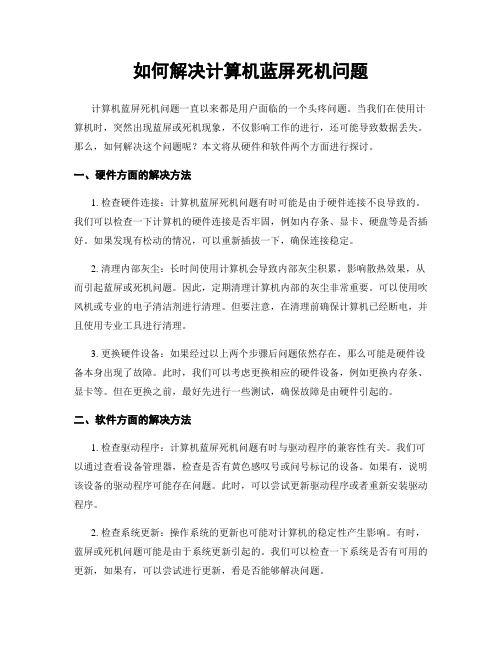
如何解决计算机蓝屏死机问题计算机蓝屏死机问题一直以来都是用户面临的一个头疼问题。
当我们在使用计算机时,突然出现蓝屏或死机现象,不仅影响工作的进行,还可能导致数据丢失。
那么,如何解决这个问题呢?本文将从硬件和软件两个方面进行探讨。
一、硬件方面的解决方法1. 检查硬件连接:计算机蓝屏死机问题有时可能是由于硬件连接不良导致的。
我们可以检查一下计算机的硬件连接是否牢固,例如内存条、显卡、硬盘等是否插好。
如果发现有松动的情况,可以重新插拔一下,确保连接稳定。
2. 清理内部灰尘:长时间使用计算机会导致内部灰尘积累,影响散热效果,从而引起蓝屏或死机问题。
因此,定期清理计算机内部的灰尘非常重要。
可以使用吹风机或专业的电子清洁剂进行清理。
但要注意,在清理前确保计算机已经断电,并且使用专业工具进行清理。
3. 更换硬件设备:如果经过以上两个步骤后问题依然存在,那么可能是硬件设备本身出现了故障。
此时,我们可以考虑更换相应的硬件设备,例如更换内存条、显卡等。
但在更换之前,最好先进行一些测试,确保故障是由硬件引起的。
二、软件方面的解决方法1. 检查驱动程序:计算机蓝屏死机问题有时与驱动程序的兼容性有关。
我们可以通过查看设备管理器,检查是否有黄色感叹号或问号标记的设备。
如果有,说明该设备的驱动程序可能存在问题。
此时,可以尝试更新驱动程序或者重新安装驱动程序。
2. 检查系统更新:操作系统的更新也可能对计算机的稳定性产生影响。
有时,蓝屏或死机问题可能是由于系统更新引起的。
我们可以检查一下系统是否有可用的更新,如果有,可以尝试进行更新,看是否能够解决问题。
3. 扫描病毒和恶意软件:计算机感染病毒或恶意软件也可能导致蓝屏或死机问题。
因此,我们可以使用杀毒软件对计算机进行全面扫描,清除可能存在的病毒和恶意软件。
总结起来,解决计算机蓝屏死机问题需要从硬件和软件两个方面进行考虑。
在硬件方面,我们可以检查连接、清理灰尘、更换设备等。
在软件方面,我们可以检查驱动程序、系统更新、扫描病毒等。
工控机出现宕机现象应该怎么解决呢?

工控机出现宕机现象应该怎么解决呢?在故障当中宕机是工控机经常发生的一种故障,只有解决了宕机才能够保证工控机高可靠和实时性的发挥。
当工控机出现故障应该怎么解决呢?一、灰尘过多引发宕机故障工控机内灰尘过多会对某些重要设备的散热性能造成影响,CPU 和显卡等重要硬件如果不良容易出现蓝屏或者是蓝屏或花屏或定格或黑屏宕机故障,这种宕机现象虽然通常并没有什么规律可言,但使用时间越长其宕机次数就越频繁。
解决方法:定期对工控机进行除尘操作,能够保证工控机运行环境的清洁。
二、硬件设备散热不良导致宕机CPU、显卡、硬盘、电源等硬件在工作中发热量交大,如果风扇上的灰尘过多、润滑不良、磨损严重或严重老化,会对硬件设备的散热造成影响,随着情况的不断恶化,就会出现在开机使用一段时间后频繁宕机或重启的现象。
解决方法:定期检查工控机中各风扇的工作状态并定期为其进行润滑或者更换风扇以避免此类故障。
如果已经出现每次使用都会频繁宕机故,打开机箱并在工控机运行时观察一下哪个风扇有异常或哪个硬件温度异常,然后再做相应的处理。
三、内存中存在冲突导致宕机故障这种情况在同时运行多个软件的时候容易出现,同事运行很多软件时一切正常,但是有的时候也会出现宕机现象,重新启动后在运行应用程序又会恢复正常,这种原因就是内存资源发生了冲突。
应用软件是在内存中运行的,但有些应用软件由于设计方面的原因会和另一软件同时使用同一块内存地址,这时就会出现冲突。
解决方法:对于此类故障只能避免而不能根除,尽量不要让很多程序同时运行,避免用户安装使用一些不明来源的软件。
四、内存条故障导致的宕机故障内存条故障是指内存条松动、虚焊或内存芯片本身损坏或不稳定等。
解决方法:如果工控机内存插槽上插着两个不同规格的内存,最好去掉一个,使用两个不同规格的内存会导致宕机。
如果在Windows 操作系统中经常出现与内存有关的非法操作等宕机现象,或直接提示注册表出错而重新启动,先检查一下是不是内存条松动或有灰尘进行入到内存插槽内,如果未发现异常,则更换内存条,如果恢复正常则说明内存条可能存在故障。
工控机开机故障和修复方法

工控机开机故障和修复方法
随着自动化的普及,工控技术的不断发展,工控机的使用场景也越来越多,下面就来讨论一下工控机常见的开机故障和修复方法。
一、工控机开机后主板自检成功但无法从硬盘引导系统
1、按“Del”键进入CMOS硬盘参数设置和引导顺序是否正确。
2、用光驱或软驱引导后,查看工控机硬盘是否有引导系统或硬盘是否正常分区并已经激活引导分区。
3、使用FDISK/MBR命令。
二、工控机开机后内存自检与实际容量不符
1、查看主板显存(主板集成显卡)是否与主板内存共享,这样会从内存里分掉一部分作为显存。
2、查看内存是否为小颗粒内存(即内存上每颗芯片容量小于16M,如128M内存应该有8颗芯片),因为部分老芯片不支持大颗粒内存,插上后只显示一半容量。
3、由于主板使用比较特殊的CPU,占用部分内存作为指令解码器,用于CPU指令集转换,因而造成内存容量不符。
三、工控机开机后不能完全进入系统就死机或者出现蓝屏
1、查看系统资源是否有冲突。
2、BIOS设置是否有错误。
3、更换内存条。
4、对工控机硬盘重新进行分区、格式化并安装操作系统。
蓝屏情况分析报告

蓝屏情况分析报告引言蓝屏是指在计算机运行过程中突然出现蓝色屏幕,系统无法继续运行的情况。
蓝屏问题是计算机使用过程中常见的故障之一,影响了日常工作和学习。
本文将从步骤和思考角度,对蓝屏情况进行分析和解决。
步骤一:观察蓝屏现象首先,我们需要观察蓝屏时的具体现象,包括出现蓝屏的时间、频率、是否伴随错误代码等。
记录这些信息有助于分析问题的原因。
步骤二:排除外部设备故障蓝屏问题有时可能是由于外部设备的故障引起的。
我们可以尝试拔下所有外部设备(如打印机、移动硬盘、USB设备等),重启计算机,观察是否还会出现蓝屏情况。
如果问题得到解决,那么就可以确定是某个外部设备引起的故障,可以逐个排查。
步骤三:检查硬件故障如果排除了外部设备故障,我们需要检查计算机硬件是否存在故障。
可以进行以下操作: 1. 清理计算机内部灰尘,确保散热良好。
2. 检查内存条是否松动,可以尝试重新插拔内存条。
3. 检查硬盘连接是否良好,确保没有松动。
步骤四:检查驱动程序问题驱动程序问题也是导致蓝屏的常见原因之一。
我们可以尝试以下步骤: 1. 进入设备管理器,检查是否有黄色感叹号或问号标记的设备。
如果有,可能是该设备的驱动程序有问题。
2. 更新驱动程序,可以通过设备管理器中的自动更新功能或者访问硬件制造商的官方网站手动下载最新驱动程序。
步骤五:检查系统更新系统更新可以修复已知的漏洞和问题,因此也可能与蓝屏问题相关。
我们可以进行以下操作: 1. 打开“Windows 更新”设置,检查是否有待安装的更新。
2. 如果有更新可用,安装并重启计算机。
步骤六:查找错误日志在蓝屏发生后,计算机会生成错误日志,记录了导致蓝屏的具体错误原因。
我们可以通过以下步骤查找错误日志: 1. 进入“事件查看器”,选择“Windows 日志”>“系统”。
2. 在右侧窗口中,查找“错误”等级的事件,找到对应的蓝屏错误日志。
步骤七:搜索解决方案蓝屏问题通常是普遍存在的,因此很可能已经有其他用户遇到过类似的问题并提供了解决方案。
解决电脑蓝屏和死机问题的方法

解决电脑蓝屏和死机问题的方法作为一名资深电脑玩家和IT技术爱好者,我深知电脑蓝屏和死机问题给我们的日常使用带来了极大的困扰。
针对这个普遍存在的问题,我经过多年的实践和研究,总结出了一些有效的解决方法。
在本文中,我将与大家分享这些方法,希望能够帮助到大家解决电脑蓝屏和死机问题。
1. 检查硬件故障电脑蓝屏和死机问题通常与硬件故障有关。
首先,检查电脑的内存条是否稳定连接,尝试重新插拔内存条,确保其牢固连接。
另外,也可以运行诊断工具检测主板、硬盘和显卡等硬件组件是否存在故障。
如果发现硬件故障,及时更换或修复是解决问题的关键。
2. 更新驱动程序驱动程序的过时或不兼容往往是电脑蓝屏和死机问题的根源。
请确保你的电脑设备驱动程序是最新版本,可以通过访问制造商的官方网站下载并安装最新的驱动程序。
此外,定期使用驱动程序更新工具可以帮助你及时发现并解决驱动程序问题。
3. 清理内存空间电脑运行时需要足够的内存空间来执行各种任务。
如果你的电脑内存空间不足,就容易出现蓝屏和死机的情况。
清理无用的文件和程序是解决该问题的有效方法之一。
通过使用系统自带的磁盘清理工具或第三方清理软件,你可以轻松删除临时文件、缓存文件和废弃的程序,从而释放更多的内存空间。
4. 检测病毒和恶意软件病毒和恶意软件的存在会导致电脑系统崩溃和死机。
因此,定期使用杀毒软件进行全盘扫描非常重要。
确保你的杀毒软件是最新版本,并及时更新病毒库。
此外,避免从不可信的来源下载和安装软件,以减少感染病毒和恶意软件的风险。
5. 优化系统设置不正确的系统设置也可能导致电脑蓝屏和死机问题。
建议关闭自动更新和自动重启功能,以免在关键时刻被打扰。
另外,调整电脑的性能选项,禁用不必要的动画效果和图形特效,可以减少系统资源的消耗,提高电脑的稳定性。
6. 定期维护和清洁定期维护和清洁是保持电脑健康运行的关键。
定期清理电脑内部灰尘,确保散热器和风扇的通风良好。
同时,注意避免过度运行电脑和长时间使用电脑,以减少硬件和系统的负担。
- 1、下载文档前请自行甄别文档内容的完整性,平台不提供额外的编辑、内容补充、找答案等附加服务。
- 2、"仅部分预览"的文档,不可在线预览部分如存在完整性等问题,可反馈申请退款(可完整预览的文档不适用该条件!)。
- 3、如文档侵犯您的权益,请联系客服反馈,我们会尽快为您处理(人工客服工作时间:9:00-18:30)。
工控机蓝屏死机故障分析死机是工控机故障中较为常见的一种,同时它也是最令人头疼的一种。
因为其故障点可大可小,而且产生死机的原因有很多种,另外其故障现象也是多种多样的,我们可以把故障现象总的归为两大类——规律性死机和随机性死机。
至于死机现象给人的主观表现多为“蓝屏、画面、定格、自动重启”无反应(同时鼠标和键盘也无法输入)、经常出现非法操作(或强行关闭某程序)、在进入操作系统前就已失去反应等,其故障原因永远也脱离不了硬件与软件这两方面,下面就以出现死机故障的前提“条件”来分类说明一下工控机“死机”的原因及其处理方法(结合故障现象).第一类情况:在正常使用的情况下偶尔出现死机故障且日益频繁,或突然出现死机故障后就频繁出现。
1、因灰尘过多而引发的频繁“死机”故障一台新工控机在国内的一般电厂的中控室使用一年左右后,既然是无风扇工控机,其内部获多获少都会有灰尘了,如果进入接插件和元器件表层就可能引起该接触不良及半导体而出现死机或其它故障,而且常是无故死机。
另外,如果不定期维修机器,机器内灰尘越来越多就会对某些重要工控机硬件设备的散热问题造成坏的影响,CPU和芯片、元器件等重要硬件如果散热不良自然就会引起蓝屏或花屏或定格或黑屏死机故障,此类死机现象虽然通常不定期,但使用时间越长其死机次数就越频繁。
如果是机械硬盘磁头上的灰尘过多的话,那么就会会导致读写盘困难,严重的就会引起工控机蓝屏死机。
所以说一定要交代用户1~2年对工控机进行一次彻底除尘,当然,如果对工控机结构不是很懂的话的话,就要找专业人士操作,以免造成其它故障。
平时经常保持工控机运行环境的洁净也是一个非常不错的措施。
2、因某硬件的散热不良而导致频繁“死机”故障CPU、元器件、硬盘等硬件在工作中发热量都是非常大的,好在它们多数都拥有自己的散热风扇,所以通常并不会因此而发生死机现象,但如果风扇上的灰尘过多或润滑不良或磨损严重或严重老化的话,那么这些硬件设备的散热就存在问题了,久而久之,随着情况的不断恶化,就会出现在开机使用一段时间后频繁死机或重启的现象。
如果机器无风扇低功耗架构,这个,只要散热系统处理得当,也可大大减少这个问题的出现。
如果客户使用的是带有风扇工控机,一定要提醒用户定期检查一下工控机中各风扇的工作状态并定期为其进行润滑(建议使用缝纫机油)或者更换以避免此类故障。
如果已经出现了每次使用都会频繁死机故障的话,也不要着急,只要打开机箱并在工控机运行时观察一下哪个风扇有异常(如噪音很大或转速明显减慢或停转等)或哪个硬件温度异常(如用手一摸某芯片或散热片非常烫手等),然后再做相应的处理就可以了。
3、因内存中存在冲突而导致无故“死机”故障这一情况在同时运行多个软件时比较容易出现,虽然有时候同时运行很多软件一切正常,但有时却忽然间莫名其妙地死机了,重新启动后再运行这些应用程序时又已十分正常了,其实这些故障中有很多只是假死机现象,其原因多是内存资源发生了冲突——应用软件是在内存中运行的,但有些应用软件由于设计方面的原因会和另一软件同时使用同一块内存地址,这时就会出现冲突。
此类死机现象通常是定格死机或重启或蓝屏或提示“非法操作”或失去响应。
对于此类故障只能避免而不能根除——即尽量不要让很多程序同时运行,避免用户安装使用一些不明来源的软件。
4、因接插件接触不良而引起无规律“死机”现象此类故障比较好判别,因为无论您运行多么小型的程序都有可能会死机,甚至有时在启动时就定格死机,而有时长时间运行大型程序也不会死机。
所以此类故障的故障点还是非常好找的,通常您只要把所有能拔下来的东西(如网卡和电源插头等)都拔下来做清洁再插上去就可以了,当然,如果有哪里生锈了的话,您要先除锈或将这个生锈的部件换新。
5、因内存条故障而导致的频繁“死机”故障由于内存条的工作频率越来越高,其发热量也随之升高,而稳定性也就要相对差一些了,通常内存条故障是指内存条松动、虚焊或内存芯片本身损坏或不稳定等。
如果工控内存插槽上插着着两个不同规格的内存,最好去掉一个,使用两个不同规格的内存也会导致死机。
如果您在WINDOWS操作系统中经常出现与内存有关的非法操作等死机现象或直接提示注册表出错而重新启动机器的话,那么我们就要先检查一下是不是内存条松动或有灰尘进行入到了内存插槽内,如果未发现异常您就要换一下内存条试试了,如果一切正常了那就说明内存条本身可能存在故障了。
6、硬盘剩余空间太少或磁盘碎片太多也会导致“死机”故障由于一些大型应用程序运行时需要大量的内存,如果物理内存不足就需要使用硬盘上的虚拟内存,此时如果硬盘的剩余空间太少的话,那么就有可能会引起死机现象。
另外,如果工控机长时间没有整理硬盘碎片的话也会使系统资源紧张而死机,当然,如果硬盘中的垃圾文件过多的话,也会造成硬盘寻找文件的困难而造成死机现象。
此类故障的表现也是比较特殊的——通常都是在硬盘连续“疯狂”进行读、写盘操作时会突然定格或蓝屏死机。
当然,NTFS 磁盘文件格式会产生较少的磁盘碎片。
所以系统盘一定要使用NTFS磁盘文件格式。
所以,最好是把虚拟内存设置到剩余空间比较大的分区中,而且要定期清理各种垃圾文件和定期整理磁盘碎片。
7、因硬盘故障而导致频繁“死机”故障如果硬盘严重老化或在运行中受到震动或出现逻辑、物理坏道或出现坏扇区的话,那么工控机在运行时就很容易发生频繁死机故障。
至于处理方法最好是更换硬盘,如果只是逻辑错误的话还是可以用各种修复软件进行修复的。
由于有些此类故障的故障点并不是很容易就能发现的,所以如果进行“磁盘扫描程序”,也会排除此类故障。
8、因劣质配件而导致的频繁“死机”故障此类故障多是由于使用了品质不良的板卡引起的,如果运行什么大型程序都死机的话,就要考虑更换一下电源试试了,这是一个不容忽视的问题。
工控机内安装有大量的板卡,耗电很厉害,如果电源容量不足,很容易出问题。
所以说在出厂调试时一定要严格测试,以免日后出现问题。
9、随机启动的程序太多也会导致无故“死机”故障此类死机故障比较特殊,因为这可谓是名符其实的无故死机。
现场调试时,就是去喝个水的功夫来操作工控机就会造成死机、在关机时也可能会出现死机,不过好在此类死机故障并不会出现在启动时,所以还是比较好判断的。
有人说此类故障只是在内存比较小的工控机中才会出现,但在实际维修中笔者发现在大内存的工控机上一样会出现,因为系统资源是多方面的(除内存资源外还包括缓存、GUI、CPU等资源),CPU和硬盘等也会因此而受不了的,解决方法也很简单,除了必需的数据库和录波分析软件,不要随机启动其他的任何程序。
另外,如果桌面上的图标过多或打开的窗口过多的话同样会出现无故死机故障,所以这一点一定也要注意避免,桌面上的图标和“快速启动栏”中的图标越少越好,其它的快捷方式您可放入到“开始”菜单中,通常“开始”菜单是没有什么限制的。
第二类情况:在进行了某种操作或发生某突发事件后,就频繁出现死机故障或根本就无法正常使用工控机了。
1、在对BIOS设置进行了修改后出现“死机”故障有时运行人员为了提高系统的性能往往对硬盘参数设置、模式设置、内存参数、CPU参数等设置进行了某些错误的设置,轻则系统变得不稳定而频繁死机,重则根本就进入不了WINDOWS系统了,更有甚者干脆就开不了机了。
对于无法再开机的工控机来说通常只要清除BIOS设置就行了,在BIOS里选择“Load fail-safe Defaults(最低性能)”或者“Load optimized Defaults(最高性能)”;对于在进入WINDOWS时就死机或经常要求您进入“安全模式”,这时就要查看一下BIOS中有关硬盘和CPU的设置了,另外,如果将没有ECC功能的内存的ECC功能打开的话同样会因内存错误而造成死机,这时可做相应的修改或干脆恢复默认值。
2、在添加安装完某硬件或更新某硬件的驱动程序后出现频繁“死机”故障对于第一类情况来说,通常是发生了设备冲突问题,如中断、DMA、端口、I/O等出现冲突。
对于第二类情况来说,所安装的硬件驱动程序有兼容性问题。
可能是这个硬件设备新安装的驱动程序因和另一个设备的驱动程序存在冲突、新驱动程序本身存在问题、新驱动程序与系统的某个文件存在版本冲突;安装了别的操作系统下的驱动程序(比如把FOR xp的驱动安装到了2000操作系统中)以致于发生死机故障。
由于引发该故障的可能性非常多,所以要做相应的解决方法,比如:以“安全模式”启动,然后在“设备管理器”中进行相应的查看和设置。
或者卸载这个驱动,安装经过微软认证的驱动程序。
安装后在硬件驱动程序版本里边有“数字签名程序:Microsoft Windows Hardware Compatibility Publisher”字样。
3、在安装完某个软件后只要运行某软件或使用某硬件时就会出现“死机”现象所安装的软件有兼容性问题(例如:可能是测试版本),和其他软件或者这个版本的操作系统有冲突。
例如某些个人版软件不适合安装在服务器版操作系统上,强行安装会出现此类问题。
卸载导致蓝屏的软件,或者安装该软件和操作系统兼容性好的版本。
通常是在安装了某个对系统要求非常严格的软件后才会出现此类故障。
最好不要安装这个软件。
如果必须要安装,可以试试使用其它的非测试版本,兼容性好的同类软件。
当然,有一些软件是因为本身的某个重要文件已损坏才会导致死机现象,该类情况多见于以前使用正常,但经过一个突发事件后就出现问题了的机器上,这时只要卸载该软件并重新安装一次就可以了。
注意:如果在安装完一个新的硬件设备后出现死机现象,也可能是由于该新硬件与原已存在的某个软件存在兼容问题。
4、对操作系统进行了某项设置后就频繁出现“死机”故障对操作系统进行了某项错误的设置后经常会出现死机故障,比如把虚拟内存的大小设置得过小也会导致在运行大型程序时死机。
由于此类故障原因非常好查找——检查虚拟内存时改为“让Windows 管理”也就可以了。
另外,出厂时必须把硬盘的休眠功能关闭;在电源管理里边把能造成硬盘关闭的电源使用方案全部删除。
工控机大部分时间工作在不经常读、写硬盘的情况下,这样的设置有时也会造成数据上传时硬盘停止响应而死机。
5、在升级更新操作系统后或更换大容量硬盘后,因内存容量不够而导致“死机”故障Windows 2000 和大容量的硬盘对物理内存都有更高的要求,如果内存容量不够大的话,就会因此而发生死机故障,而且该死机现象通常是没有什么规律的,通常表现多是蓝屏死机。
在理论上内存容量应不小于硬盘容量的0.3~1%,如果内存容量不能达到这个比例的话,需要把内存进行相应的扩容。
6、人为地把某动态链接库文件、系统的初始化文件、系统文件误删除后导致系统“死机”或无法启动扩展名为DLL的文件就是动态链接库文件,在Windows操作系统中它的作用是非常重要的,这些文件从性质上来讲是属于共享类文件——即一个DLL文件可能会有多个软件在运行时需要调用它;Windows 2000系统在启动时需要有boot.ini和一些虚拟设备驱动等文件,如果这些文件被误删除或遭破坏的话,那么您就进不了Windows了,除非使用Ghost恢复或者重新安装系统。
